Photoshop 制作一个玻璃香水瓶
玻璃瓶的制作比较简单,表面部分基本上用较淡的渐变就可以做好,不过注意好高光部分的渲染,高光部分越明显越好。这样可以更好的突出玻璃的高反光效果。
最终效果 
1、新建一个600 * 800 像素的文件,背景选择白色。新建一个图层,用钢笔勾出瓶身部分的选区如图1。 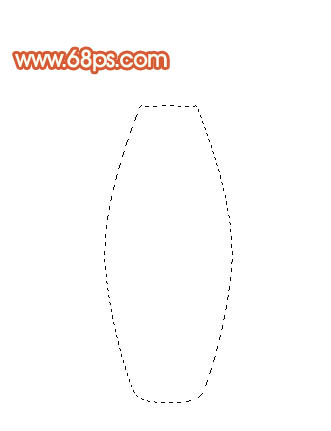
<图1> 2、选择渐变工具,颜色设置如图2,拉出图3所示的径向渐变。 
<图2> 
<图3>
3、选择加深工具把底部加深一点,选择减淡工具把中间部分涂亮一点,效果如下图。 
<图4> 4、新建一个图层,用钢笔勾出下图所示的选区,填充颜色:#F8B765,加上图层蒙版,用黑白渐变拉出透明效果,如图6。 
<图5> 
<图6>
5、新建一个图层,用钢笔勾出下图所示的选区,填充颜色:#EB7351,取消选区后加上图层蒙版,用黑色画笔把上部分稍微羽化处理。 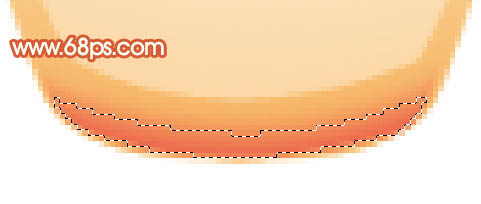
<图7> 6、新建一个图层,用钢笔勾出底部高光部分选区,填充白色,如下图。 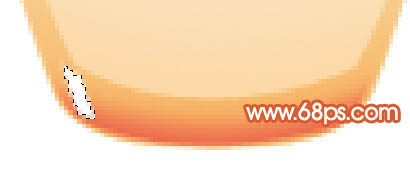
<图8>
7、新建一个图层,用钢笔勾出下图所示的选区,填充颜色:#FCE5BB,再用白色画笔把顶部稍微涂亮一点,效果如下图。 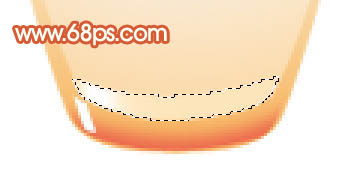
<图9>

Outils d'IA chauds

Undresser.AI Undress
Application basée sur l'IA pour créer des photos de nu réalistes

AI Clothes Remover
Outil d'IA en ligne pour supprimer les vêtements des photos.

Undress AI Tool
Images de déshabillage gratuites

Clothoff.io
Dissolvant de vêtements AI

AI Hentai Generator
Générez AI Hentai gratuitement.

Article chaud

Outils chauds

Bloc-notes++7.3.1
Éditeur de code facile à utiliser et gratuit

SublimeText3 version chinoise
Version chinoise, très simple à utiliser

Envoyer Studio 13.0.1
Puissant environnement de développement intégré PHP

Dreamweaver CS6
Outils de développement Web visuel

SublimeText3 version Mac
Logiciel d'édition de code au niveau de Dieu (SublimeText3)
 L'intérieur de l'iPhone 15 Pro sera repensé et les coûts de réparation devraient être réduits
Aug 01, 2023 am 09:41 AM
L'intérieur de l'iPhone 15 Pro sera repensé et les coûts de réparation devraient être réduits
Aug 01, 2023 am 09:41 AM
Outre les différences de spécifications entre l’iPhone 14 et l’iPhone 13, le design derrière eux a également été considérablement modifié. Par exemple, l’iPhone 14 peut être ouvert depuis les faces avant de l’appareil. Toutefois, cette refonte interne ne s’étend pas aux iPhone 14 Pro. Modifications de conception de l’iPhone 15 Pro Apple peut ajouter des modifications de conception interne de l’iPhone 14 à la série iPhone 15 Pro, telles que la vitre arrière amovible. Cela peut réduire considérablement le coût de réparation de la vitre arrière de l’iPhone 15 Pro, ce qui est une aubaine pour les utilisateurs qui ne disposent pas d’assurance AppleCare+. Le coût de réparation de la vitre arrière peut être considérablement réduit. Les coûts hors garantie d’Apple peuvent être considérablement réduits pour les iPhone 1 dont la vitre arrière est endommagée.
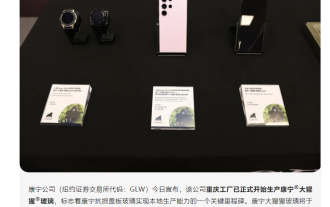 Corning Gorilla Glass démarre une production localisée dans son usine de Chongqing et entrera officiellement dans la production de masse au début de l'année prochaine.
Dec 19, 2023 am 08:03 AM
Corning Gorilla Glass démarre une production localisée dans son usine de Chongqing et entrera officiellement dans la production de masse au début de l'année prochaine.
Dec 19, 2023 am 08:03 AM
Selon des informations publiées sur ce site Web le 18 décembre, Corning Incorporated a annoncé que l'usine de Chongqing avait officiellement commencé à produire du Corning Gorilla Glass, marquant une étape clé dans la capacité de Corning à atteindre des capacités de production locales de verre de protection Corning Gorilla Glass officiellement. produit en série début 2024. . Grâce à un approvisionnement localisé, Corning soutiendra davantage les principales chaînes industrielles locales et les fabricants chinois de téléphones mobiles auront pour la première fois accès au Corning Gorilla Glass produit localement. Les activités de Corning dans la Grande Chine couvrent l'électronique grand public mobile, les communications optiques et l'automobile. applications, technologies des sciences de la vie et technologie d'affichage, le montant de l'investissement a dépassé 9 milliards de dollars américains et le nombre d'employés a dépassé 6 000.
 Les coûts de réparation de la coque arrière en verre des iPhone 15 Pro et Pro Max ont été considérablement réduits de 66 %
Sep 18, 2023 pm 09:09 PM
Les coûts de réparation de la coque arrière en verre des iPhone 15 Pro et Pro Max ont été considérablement réduits de 66 %
Sep 18, 2023 pm 09:09 PM
Apple a apporté un ajustement discret mais important à la structure de l'iPhone 14 et de l'iPhone 14 Plus. Les deux téléphones utilisent des coques arrière en verre amovibles, ce qui rend les réparations plus simples et plus économiques. Cette année, Apple a également adopté le même design pour l’iPhone15Pro et l’iPhone15ProMax, tous deux dotés également de coques arrière en verre amovibles. L'iPhone15Pro utilise une nouvelle structure en titane, plus solide et plus légère que l'acier inoxydable. Lors du lancement du nouvel iPhone, Apple a souligné qu'en raison de l'existence d'une « nouvelle architecture de châssis interne », la coque arrière en verre de l'iPhone 15 Pro peut être plus facile à remplacer. Heureusement, ce changement se reflète également dans la maintenance officielle
 OnePlus Ace 3 Pro Titanium Mirror Silver Real Machine annoncé pour la première fois : le premier procédé de verre à métal liquide
Jun 22, 2024 pm 01:15 PM
OnePlus Ace 3 Pro Titanium Mirror Silver Real Machine annoncé pour la première fois : le premier procédé de verre à métal liquide
Jun 22, 2024 pm 01:15 PM
Selon les informations du 22 juin, le OnePlus Ace3 Pro sortira le 27 juin à 19 heures. Aujourd'hui, OnePlus Ace3 Pro a officiellement annoncé la nouvelle palette de couleurs « Titanium Mirror Silver », réalisée avec le premier « procédé de verre métal liquide » de l'industrie. Grâce à un traitement spécial, un morceau de verre donne la sensation d'un métal liquide et la texture de la lumière et de l'ombre est très forte. Associé à une coque arrière en verre 3D ultra profilée et à un cadre central en métal, la sensation au toucher est garantie et créera un nouveau sommet dans la texture et la sensation d'un corps en verre. De plus, le responsable a également annoncé la version en céramique auparavant, et il s'agit d'une céramique blanche avec une texture extrêmement élevée et une excellente texture. On peut également voir que le OnePlus Ace3Pro a un positionnement plus élevé et est construit selon l'idée d'un produit phare haut de gamme. En termes de configuration,
 Le plus long et le plus grand du monde ! Le « Roi du Verre » est né à Zibo, en Chine : 26 mètres de long, 3,66 mètres de large et 95 mètres carrés de superficie
Jul 23, 2024 am 11:46 AM
Le plus long et le plus grand du monde ! Le « Roi du Verre » est né à Zibo, en Chine : 26 mètres de long, 3,66 mètres de large et 95 mètres carrés de superficie
Jul 23, 2024 am 11:46 AM
Selon les informations de ce site Web du 23 juillet, le compte public officiel de « Zibo Release » a publié un article de blog hier (22 juillet), rapportant que le « Glass King » connu le plus long et le plus grand au monde était hors ligne à Zibo le 21 juillet. Placé avec précision, ce « roi du verre » est sorti de la chaîne de production de l'usine de Jinjing Group Jinjing Technology Co., Ltd. (ci-après dénommée Jinjing Technology) dans la zone de haute technologie de Zibo à 12h10 le 21. a une longueur totale de 26 mètres, une largeur de 3,66 mètres et une superficie de 26 mètres. Parce qu'il était trop mince, l'apparition entière a duré près de 90 secondes. Est-il nécessaire de produire un verre aussi grand ? Zheng Dongfang, chef du département marketing de Jinjing Technology, a déclaré que c'était « très nécessaire ». Note tirée de ce site : Le verre est le matériau extérieur préféré pour les bâtiments modernes à grande échelle. Avec l'émergence de verre ultra-blanc avec moins d'impuretés, un faible taux d'auto-explosion et une transmission lumineuse élevée, cette tendance devient de plus en plus populaire.
 Rare dans la même catégorie ! OnePlus Ace 3V est équipé d'une coque arrière en verre : 3D good feel
Mar 23, 2024 pm 09:16 PM
Rare dans la même catégorie ! OnePlus Ace 3V est équipé d'une coque arrière en verre : 3D good feel
Mar 23, 2024 pm 09:16 PM
Selon les informations du 21 mars, le OnePlus Ace3V a été officiellement lancé ce soir, connu comme les « huit champions de l'expérience de téléphonie mobile de milieu de gamme ». Selon certaines informations, le OnePlus Ace3V est équipé d'une coque arrière en verre rare dans sa catégorie, un verre incurvé 2.8D, avec des bords arrondis, ce qui le rend plus confortable à tenir. OnePlus Ace3V est disponible en deux couleurs : Titanium Air Grey et Magic Purple Silver. Le Magic Purple Silver est le premier à utiliser la « technologie de verre de sable métallique », qui a une sensation délicate et ne colle pas aux empreintes digitales. "Technologie de verre diffus", qui est la même que celle du produit phare. Brillant et translucide. De plus, le OnePlus Ace3V conserve le classique « commutateur à trois niveaux », coulissant vers le haut pour couper le son, au centre pour vibrer et vers le bas pour sonner, popularisant ainsi le savoir-faire de niveau phare. aussi
 Les téléphones portables devraient-ils être en céramique ou en verre ? Honor Zhao Ming a plaisanté : La durabilité et la résistance aux rayures sont la clé.
Mar 19, 2024 pm 07:40 PM
Les téléphones portables devraient-ils être en céramique ou en verre ? Honor Zhao Ming a plaisanté : La durabilité et la résistance aux rayures sont la clé.
Mar 19, 2024 pm 07:40 PM
Selon les informations du 19 mars, Honor a lancé un certain nombre de nouveaux produits hier soir. Jackie Chan était également présente. Après la réunion, Zhao Ming a également accepté une interview de groupe des médias et a parlé de manière intéressante de "devrait mobile". les téléphones soient-ils en céramique ou en verre ?" Les recherches les plus brûlantes de Time. Lorsqu'on lui a demandé si un certain fabricant utilisait de la céramique ou du verre et que cette recherche est devenue très populaire récemment, la réponse de Zhao Ming a été intéressante. Zhao Ming a déclaré : Il pense que cette question peut occuper trop de ressources sociales. Seule la véritable innovation est vraiment durable et résistante aux rayures pour les consommateurs. C'est ce sur quoi Honor insiste. Plus tôt, Zhao Ming a déclaré lors de la conférence de presse que le Honor Magic6 Ultimate Edition utilisait le verre Honor King Kong Rhino, qui a 9 à 12 mois d'avance sur l'industrie en matière de technologie, mais Honor est toujours leader dans le domaine du verre.
 Vivo S19 Pro est équipé pour la première fois du double anti-verre King Kong Shield : les performances antichute sont améliorées de 150 %
May 31, 2024 pm 10:03 PM
Vivo S19 Pro est équipé pour la première fois du double anti-verre King Kong Shield : les performances antichute sont améliorées de 150 %
May 31, 2024 pm 10:03 PM
Selon les informations du 30 mai, le vivoS19Pro a été officiellement lancé ce soir, avec des performances anti-chute améliorées. Selon les rapports, le vivoS19Pro utilise le verre innovant « King Kong Shield Double-résistant ». Ce verre a non seulement une super résistance aux rayures et ne laisse presque aucune trace, mais sa résistance aux chutes est de 150 % de celle de la génération précédente de verre. Même s'il tombe accidentellement sur un sol accidenté, il peut facilement le manipuler, garantissant ainsi la sécurité du téléphone. En plus de la mise à niveau du matériau en verre, le vivoS19Pro dispose également d'une structure anti-chute de roche récemment améliorée. Cette structure est associée à un matériau de rembourrage à plus forte adhérence, qui permet d'obtenir un « atterrissage en douceur » même s'il tombe sur une surface dure, réduisant ainsi considérablement le risque d'endommagement du téléphone. De plus, le cadre du téléphone mobile






